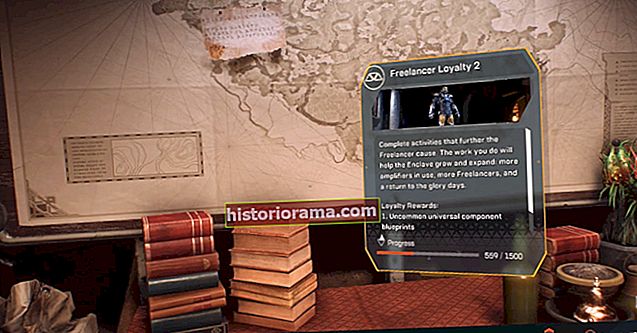Slack poate fi o aplicație de chat de lucru populară, dar nu este lipsită de probleme. Dacă lucrați de acasă sau dacă Slack se întâmplă să fie cel mai bun mod de a comunica colegilor dvs., atunci știți cât de important este ca aplicația să ruleze fără probleme. Dar, în cazul în care nu se întâmplă, ți-am primit spatele. În acest ghid, analizăm cinci dintre cele mai frecvente probleme Slack și vă vom arăta cum să le remediați, astfel încât să vă puteți relua ziua de lucru.
Eroare la conectarea la Slack
 Captură de ecran
Captură de ecran Una dintre cele mai frecvente probleme cu Slack este conectivitatea. Și, deși au existat cazuri de întrerupere a întregii platforme, problemele de conectivitate nu provin doar din întreruperile din întreaga lume. Este, de asemenea, posibil ca problemele dvs. de conexiune să vă rezolve. Dacă întâmpinați probleme la conectarea la Slack, primul lucru pe care trebuie să-l faceți este să vă verificați propria conexiune. Verificați-vă propria conexiune încercând să încărcați un alt site web în browser. Slack recomandă, de asemenea, să vă verificați conexiunea la serviciul său utilizând propriul test de conexiune, care poate fi accesat de la slack.com/help/test.
Dacă conexiunea dvs. trece cele două teste de mai sus, atunci este posibil ca Slack să se confrunte cu propria sa întrerupere a întregii platforme și va trebui să așteptați până când Slack o rezolvă. Puteți confirma o astfel de întrerupere vizitând un site web precum Downdetector, care vă va permite să căutați starea actuală de întrerupere a serviciilor precum Slack.
Dacă conexiunea dvs. este problema, atunci va trebui să vă resetați conexiunea la internet și apoi să reporniți Slack. În majoritatea cazurilor, acest lucru ar trebui să vă rezolve problema de conectivitate.
Prea multe notificări
 Captură de ecran
Captură de ecran Tocmai v-ați înscris în spațiul de lucru Slack al companiei dvs. și ați fost invitat la mai multe canale, astfel încât să puteți ține pasul cu lucrurile la locul de muncă. Ceea ce este minunat, cu excepția faptului că acum primiți ceea ce pare un milion de notificări pe computer și pe telefon de fiecare dată când un coleg spune ceva, chiar și atunci când nu are nimic de-a face cu dvs. Iată câteva modalități de a le reduce. Cele mai eficiente trei metode sunt: Nu deranjați, părăsiți un canal sau doar dezactivați un canal.
Activarea funcției Nu deranja (DND) este excelentă dacă trebuie să dezactivați temporar toate notificările. Pentru a face acest lucru, trebuie doar să selectați pictograma clopoțel din colțul din stânga sus și apoi alegeți o perioadă de timp adecvată din meniul care apare.
De asemenea, puteți părăsi un canal dacă credeți că majoritatea mesajelor din acesta nu vă preocupă cu adevărat. Când doriți să părăsiți un canal, faceți clic dreapta pe numele canalului din bara laterală și selectați Lasă # numele-canalului tău din meniul care apare. Ar trebui să vă puteți alătura din nou canalului dacă trebuie să faceți acest lucru mai târziu.
De asemenea, aveți opțiunea de a dezactiva un canal. Dacă dezactivezi un canal, nu vei primi notificări de la acesta chiar și în situațiile în care ești menționat. Pentru a dezactiva (sau a dezactiva) un canal, puteți să faceți clic dreapta pe numele unui canal din bara laterală și să alegeți Mut sau Activați sunetul din meniul care apare.
Probleme audio în apelurile Slack
Poate că sunteți într-un apel video Slack, dar aveți probleme cu auzul oamenilor de pe celălalt capăt. Sau au probleme cu auzul. Dacă aveți probleme audio cu apelurile dvs. Slack, există câteva metode de depanare pe care le puteți încerca. Potrivit Centrului de ajutor Slack, aveți trei opțiuni dacă efectuați apeluri prin intermediul aplicației desktop Slack: revizuirea setărilor audio ale apelului în aplicație, repornirea aplicației sau examinarea setărilor audio ale dispozitivului. Puteți consulta setările audio ale apelului dvs. în aplicația Slack selectând pictograma în formă de roată a ferestrei de apel. De acolo, trebuie să confirmați că sunt alese dispozitivele de intrare / ieșire corecte. De asemenea, puteți reporni pur și simplu aplicația Slack pentru a vedea dacă acest lucru ajută problema. Și, în sfârșit, vă recomandăm să examinați și setările audio ale dispozitivului pentru a vă asigura că hardware-ul dvs. nu este dezactivat acolo.
Dacă efectuați apeluri Slack prin Google Chrome, vă recomandăm să închideți browserul, să îl deschideți din nou și apoi să reîncărcați Slack în browser.
Căutarea unui anumit mesaj (dintre numeroasele pe care le primiți)
 Captură de ecran
Captură de ecran Dacă căutați un anumit mesaj Slack, parcurgerea canalelor dvs. pentru a găsi acesta poate părea descurajantă. Dar nu trebuie să trăiești așa. Puteți căuta întotdeauna un mesaj folosind caseta Căutare din partea de sus a ecranului. Când căutați Slack în acest fel, aveți, de asemenea, acces la filtre și modificatori care vă pot ajuta să restrângeți rezultatele în funcție de oameni, canale sau perioade de timp.
Și ca măsură preventivă, puteți, de asemenea, să fixați mesaje importante în partea de sus a unei conversații sau a unui canal, astfel încât dvs. sau alții să le puteți examina ulterior, dacă este necesar. Puteți fixa mesaje trecând deasupra acestuia și selectând Mai multe actiuni pictogramă (trei puncte verticale) care apare. După ce selectați pictograma respectivă, ar trebui să apară un meniu. Alege Fixează la din meniul respectiv. Când doriți să vizualizați un mesaj fixat într-un canal sau într-o conversație, selectați doar pictograma pushpin din partea de sus a canalului sau conversației. Veți fi direcționat către un ecran care afișează toate mesajele fixate de pe canalul respectiv sau mesajul direct.
Notificări care rămân chiar și după verificarea mesajelor
 Captură de ecran
Captură de ecran În mod normal, când primiți o notificare despre un mesaj necitit, pictograma de notificare mică dispare când citiți mesajul. Dar uneori nu dispare și face să pară că ai mai multe mesaje necitite, chiar și atunci când nu. Iată cum să reîmprospătați notificările în Slack. Potrivit Centrului de ajutor, principalul lucru de făcut este să ștergeți memoria cache a aplicației dvs. Slack. Ștergerea memoriei cache ar trebui să reîmprospăteze notificările și să le facă să funcționeze din nou normal.
În aplicația Slack desktop, puteți șterge memoria cache atingând pictograma celor trei linii orizontale din colțul din stânga sus al ecranului. Apoi selectați Ajutor> Depanare> Ștergeți memoria cache și reporniți.
În aplicația Slack Android, selectați pictograma cu trei puncte verticale, apoi Setări> Avansat> Resetați memoria cache.
Pentru aplicația iOS Slack, veți vizita de fapt aplicația Setări a dispozitivului iOS. Apoi veți selecta Slack> Reset Cache la următoarea lansare. Apoi deschideți din nou aplicația Slack.